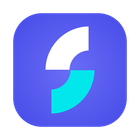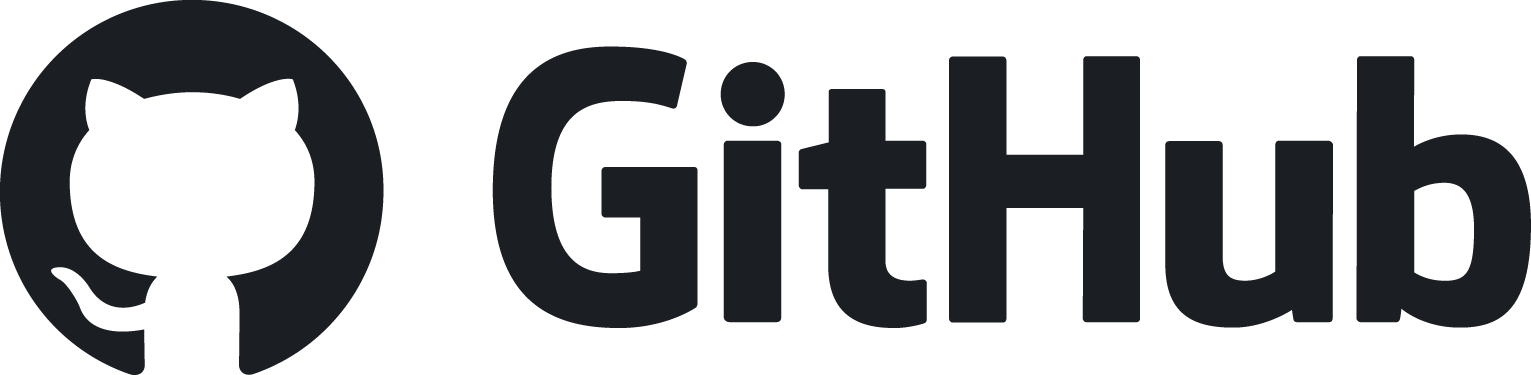Firefox Screenshots

Firefox Screenshots
软件描述
直观的截图功能直接内置于浏览器中。使用 Firefox 浏览网页时,可随时截取、保存并分享屏幕截图。
官方网站
访问软件的官方网站了解更多信息
screenshots.firefox.com
什么是 Firefox Screenshots?
直观的截图功能直接集成在浏览器中。使用 Firefox 浏览网页时,即可截取、保存和分享截图。 开始使用 从地址栏的页面操作菜单中选择“截图”图标,截图菜单将显示在浏览器窗口上方。 截取区域 点击并拖动以选择要截取的区域。或者只需悬停后点击——截图功能会自动为您选择区域。满意吗?选择“保存”可在线访问截图,或点击向下箭头按钮将其下载到您的电脑。 截取整页 使用右上角的按钮截取完整页面。 “保存可见部分”会捕获无需滚动即可看到的区域,“保存完整页面”则会捕获页面全部内容。 下载或复制 截取最佳画面。截图功能允许您下载所选内容,或直接复制到剪贴板。
🔄 替代方案
112 个选择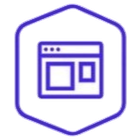
Full Web Page Screen Capture
免费在线生成网页完整截图。
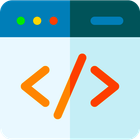
Style My Snap
Style My Snap 是一款免费的在线工具,可帮助您创建专业风格的截图、代码片段和推文。非常适合希望在社交媒体和文档中让图片脱颖而出的开发者、设计师和内容创作者。

Snapito
全页截图。

MultiGrab (MGrab)
您可使用标准的 PrtScn 和 Alt+PrtScn 键捕获屏幕或窗口,MGrab 会在数据发送到剪贴板时拦截,并将其保存至您指定的文件夹中为 BMP 或 JPG 格式文件,同时释放剪贴板以供您进行下一次截图。

ShotScreen Pro
使用浮动缩略图快速捕捉 macOS 屏幕截图,支持重命名、复制、提取文本、滚动捕获和本地背景移除。支持自定义文件夹、虚拟桌面、Apple Silicon、临时存放、隐私保护和个性化设置。

Gemoo YouTube Video Screenshot Online
Gemoo的YouTube视频截图转换器是内容创作者提升其YouTube视频质量和可见性的有力工具。它可免费快速从任意YouTube视频生成高质量截图,且无需注册即可使用……